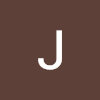경일게임아카데미 멀티 디바이스 메타버스 플랫폼 개발자 양성과정 20220919 ~ 0920 특강 2022/04/04~2022/12/14
수업 일기 - 경일게임아카데미 멀티디바이스 메타버스 플랫폼 개발자 양성과정
2022.09.19 ~ 20 경일 메타버스 25주차 1 ~ 2일 특강 수업내용. 유니티 복습 정리
Unity
-
-
Toolbar / Hierarchy Window / Game View / Scene View / Overlays / Inspector Window / Project Window / Status Bar
-
이 외의 UI는 Window 메뉴에서 열 수 있다.
-
간단한 조작법은 알아야 한다.
-
-
Scene & GameObject
-
- 컨텐츠를 사용하여 작업하는 공간으로, 게임이나 애플리케이션의 전체 또는 일부를 포함하는 에셋(Asset)이다.
-
-
Unity에서 존재하는 모든 오브젝트를 말한다.
-
기능을 구현하는 컴포넌트(Component)의 컨테이너 역할을 한다.
-
GameObject는 계층적으로 다른 GameObject를 가질 수 있다.
-
모든 GameObject는 Transform을 가진다.
-
Transform은 좌표계에서의 위치, 회전, 스케일을 표현한다.
-
Transform은 월드 혹은 부모 GameObject로부터의 상대적인 좌표를 나타낸다.
- 월드인 경우를 월드 좌표계, GameObject인 경우 로컬 좌표계라고 한다.
-
-
-
움직임이 없는 GameObject는 Static으로 설정
- 반대를 Dynamic GameObject
-
프로토타입을 만들 때 사용하는 Primitive GameObject가 있다.
- Cube / Sphere / Capsule / Plane / Quad / Cylinder
-
-
Component
-
GameObject의 기능적인 단위. 즉, 하나의 기능을 담당하는 스크립트.
- 시각적인 기능 / 물리적인 기능 / 행위의 기능
-
Unity는 다양한 Component를 내재하고 있다.
-
우리만의 Component를 작성하기 위해선 C# 문법을 알아야 한다.
-
public 필드의 경우 Unity Editor 상에서 인터페이스로 나타난다.
-
혹은 SerializeField 특성을 사용
-
-
모든 Component는 MonoBehaviour를 상속 받는다.
-
MonoBehaviour에는 Unity 엔진에 의해 호출되는 여러 이벤트 메시지가 정의되어 있다.
-
Awake() → OnEnable() → Start(0 → FixedUpdate() → Update() → LateUpdate() → OnDisable() → OnDestroy()
-
각 이벤트 메시지가 언제 호출되는지 정확히 알아야 정확한 구현이 가능하다.
-
-
-
-
-
Input Manager : Unity에 내장된 기본 입력 방법
-
Input System : 추가 패키지
-
-
Interaction ( Collision )
-
-
GameObject가 어떤 다른 것과 상호작용할 수 있는지를 정의
-
Layer Matrix 설정 방법 알아야 함.
-
Layer 체크는 비트를 사용
-
0번부터 31번까지 사용 가능
-
-
Character Control : 아래의 두 방법은 게임 플레이 설계에 따라 다르게 적용한다.
-
Rigidbody
-
Character Controller
- Rigidbody 컨트롤을 적용하지 않을 GameObject에 대해 주로 적용
-
혼용은 권장되지 않음
-
-
-
물리 기능을 제공하는 Component
-
힘과 관련된 기능을 제공
-
Collider와 함께 사용해서 충돌 처리에 사용
-
Kinematic Rigidbody : 물리 엔진 대신 스크립트에 의해서 동작하는 Rigidbody
-
Rigidbody는 최상위 GameObject에 단 하나만 부착해야 한다.
-
-
-
물리적인 표면을 제공하는 Component
- Box / Sphere / Capsule
-
하나의 GameObject에 여러 개의 Collider를 부착할 수 있다.
-
Rigidbody 없이도 Collider를 부착할 수 있으며, 이를 Static Collider라고 한다.
-
다른 Collider의 진입을 허용하려면 Trigger로 만들어주면 된다.
-
-
-
Collider에 의해 충돌이 발생할 때 호출되는 이벤트 메시지가 존재한다.
-
OnCollisionEnter / OnCollisionStay / OnCollisionExit
-
OnTriggerEnter / OnTriggerStay / OnTriggerExit
-
충돌은 이산적 → 연속적으로 바꾸려면 Rigidbody에서 CCD(Continuous Collision Detection) 설정이 필요
- Rigidbody Inspector → Collision Detection - Continuous
or Continuous Dynamic
- Rigidbody Inspector → Collision Detection - Continuous
-
- 꼭두각시 같은 움직임을 구현
-
- 천의 움직임 구현
-
-
스크립트를 이용해서 상호작용
-
Raycast
-
Overlap
-
-
-
-
시간에 기반한 동작을 편하게 구현할 수 있는 서브루틴
-
StartCoroutine()으로 코루틴을 시작할 수 있고, StopCoroutine()으로 코루틴을 중지할 수 있다.
-
StartCoroutine()으로 같은 이름의 코루틴을 여러 번 실행할 수 있다.
-
StopCoroutine()으로 등록된 코루틴 중 첫 번째 것만 중단시킨다.
-
-
코루틴은 반드시 GameObject가 Active여야 한다.
-
Update() 이후에 실행된다.
-
-
위 두 가지 기능은 MonoBehaviour에 포함되어있다.
-
-
유한 상태 기계로 애니메이션을 구성할 수 있다.
- Unity에서는 이 시스템을 Mecanim이라 한다.
-
각 상태에 따른 동작을 StateMachineBehaviour로 표현할 수 있다.
-
제공하는 추상 메소드 다섯 가지
-
OnStateEnter / OnStateExit / OnStateUpdate / OnStateMove / OnStateIK
-
-
Animation Event를 통해 애니메이션 실행 중 특정 시점에 메소드를 호출할 수 있다.
-
-
Audio
-
Audio Source : 소리를 내는 컴포넌트
-
Audio Listener : 소리를 듣는 컴포넌트
-
-
-
-
UI를 배치하는 컴포넌트
-
모든 UI 오브젝트는 Canvas의 자식으로 존재해야 한다.
-
Render Mode에 대한 이해가 필요하다.
-
Screen Space - Overlay : 스크린 공간에 덧씌워지는 UI로 Main UI를 표현하는 데 사용
-
Screen Space - Camera : 특정 카메라로부터 일정 거리에 배치되는 UI
-
World Space : 가상 세계에 배치되는 UI
-
-
-
- Canvas 상에서의 위치, 너비, 높이, 앵커, 피봇, 스케일, 회전 등을 표현하는 컴포넌트
-
Layout
-
Layout Group : Layout Element를 관리하며 Layout을 구성하는 컴포넌트
-
Layout Element : 구성 요소
-
-
-
단순히 정보를 제공하는 UI
-
Text / Image
-
-
-
유저와 상호작용할 수 있는 UI
-
Button / Toggle / Toggle Group / Slider / ScrollBar / Dropdown / Input Field / Scroll View
-
-
-
-
재사용 가능한 GameObject
-
Scene에 동일한 GameObject를 배치하거나, 프로그램 실행 중 인스턴스화를 할 때 사용
-
-
Resource Management
-
Resources API
-
Resources라는 특정 폴더에 있는 여러 에셋을 불러올 수 있다.
-
현재는 사용되지 않는다. ⇒ 최적화 이슈 때문 (빌드에 포함되어 용량이 커진다)
-
-
-
- 공통된 데이터에 대해 단 하나의 인스턴스만 만들 때 사용한다.
-
Tip
-
Unity GC
-
압축이 일어나지 않아 메모리 단편화가 발생하기 쉽다.
-
참조 타입의 객체를 생성할 때는 항상 주의해야 한다.
-
Object Pooling으로 미리 사용할 객체를 다 만들어 재사용한다.
-
Unity 2021 버전 이후부터 ObjectPool을 지원한다.
-
-
참고
-
-
Hash값 사용하기
-
Animator나 Material 사용 시 Hash값 사용
-
유용한 메소드
-
-
UnityEngine.Object 서브 클래스에 대해서 Null 체크 되도록 피하기
-
Update() 같은 반복적으로 호출되는 메소드에서 컴포넌트 등의 Null 체크를 하지 않도록 주의한다.
-
Unity 자체적으로 관리를 하기에 C, C++ 등의 다른 언어에 비해 자원을 많이 사용한다.
-
-
-
Conditional
- 릴리즈 빌드 시 제외 가능
-
- 자동으로 필요한 컴포넌트 추가
-
- 분류를 위해 사용
-
- 멀티스레드 지원
-